在现代社会中,我们经常会遇到需要打印文件的情况,而如果我们有多台设备,如何实现这些设备之间的无缝打印共享呢?本文将介绍如何在Win10操作系统下实现多设备间的无缝打印共享,为我们的工作和生活带来便利。

操作系统版本:Windows 10
电脑品牌型号:例如戴尔XPS 13
手机品牌型号:例如iPhone 12
软件版本:Windows 10自带的打印机共享功能
1、打开控制面板,点击“设备和打印机”。
2、找到要共享的打印机,右键点击选择“打印机属性”。
3、在“共享”选项卡中,勾选“共享此打印机”并设置共享名称。
4、点击“应用”和“确定”保存设置。

1、在其他设备上,打开控制面板,点击“设备和打印机”。
2、点击“添加打印机”。
3、选择“网络打印机”并点击“下一步”。
4、在“打印机”列表中,找到共享的打印机并双击选择。
5、按照提示完成打印机的安装。
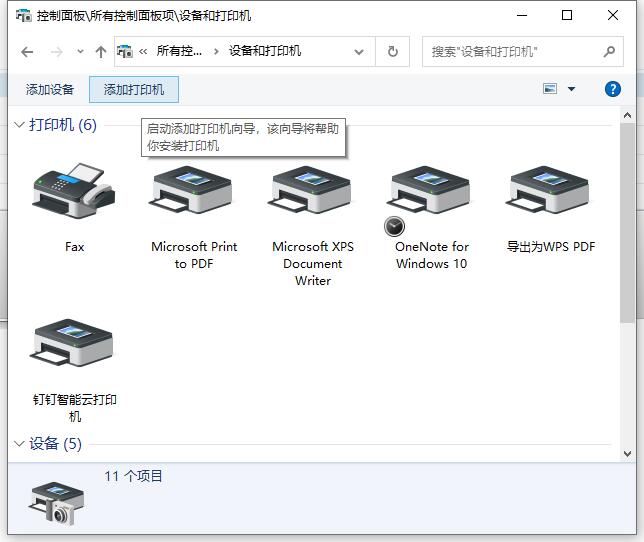
1、在任意设备上打开需要打印的文件。
2、选择“打印”选项。
3、选择共享的打印机,并进行打印设置。
4、点击“打印”按钮,即可将文件发送到共享打印机进行打印。
总结:通过以上步骤,我们可以轻松地在Win10操作系统下实现多设备间的无缝打印共享。这样一来,无论是在电脑还是手机上,我们都可以方便地打印文件,提高工作和生活的效率。未来,随着技术的不断发展,我们可以期待更加智能化的打印机共享功能的出现,为我们的打印体验带来更多便利。更多关于windows系统的使用方法或者故障解决教程,我们还可以在“口袋装机官网”内查看。